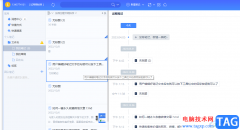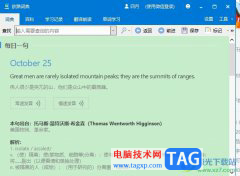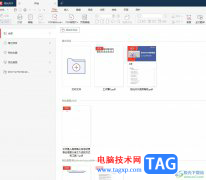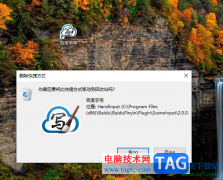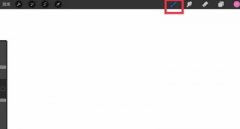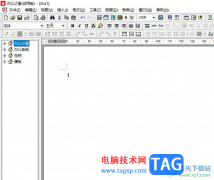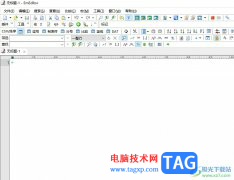wps演示文稿是一款非常好用的软件,其中的素材非常丰富,功能非常强大,很多小伙伴都在使用。如果我们想要在电脑版WPS演示文稿中插入新的行列,小伙伴们知道具体该如何进行操作吗,其实操作方法是非常简单的,只需要进行几个非常简单的操作步骤就可以了,小伙伴们可以打开自己的软件后跟着下面的图文步骤一起动手操作起来。如果小伙伴们还没有该软件,可以在文末处进行下载和安装,方便后续需要的时候可以快速打开进行使用。接下来,小编就来和小伙伴们分享具体的操作步骤了,有需要或者是有兴趣了解的小伙伴们快来和小编一起往下看看吧!
操作步骤
第一步:双击打开电脑版WPS演示文稿进入编辑界面,可以在“插入”选项卡中点击“表格”按钮后进行插入;
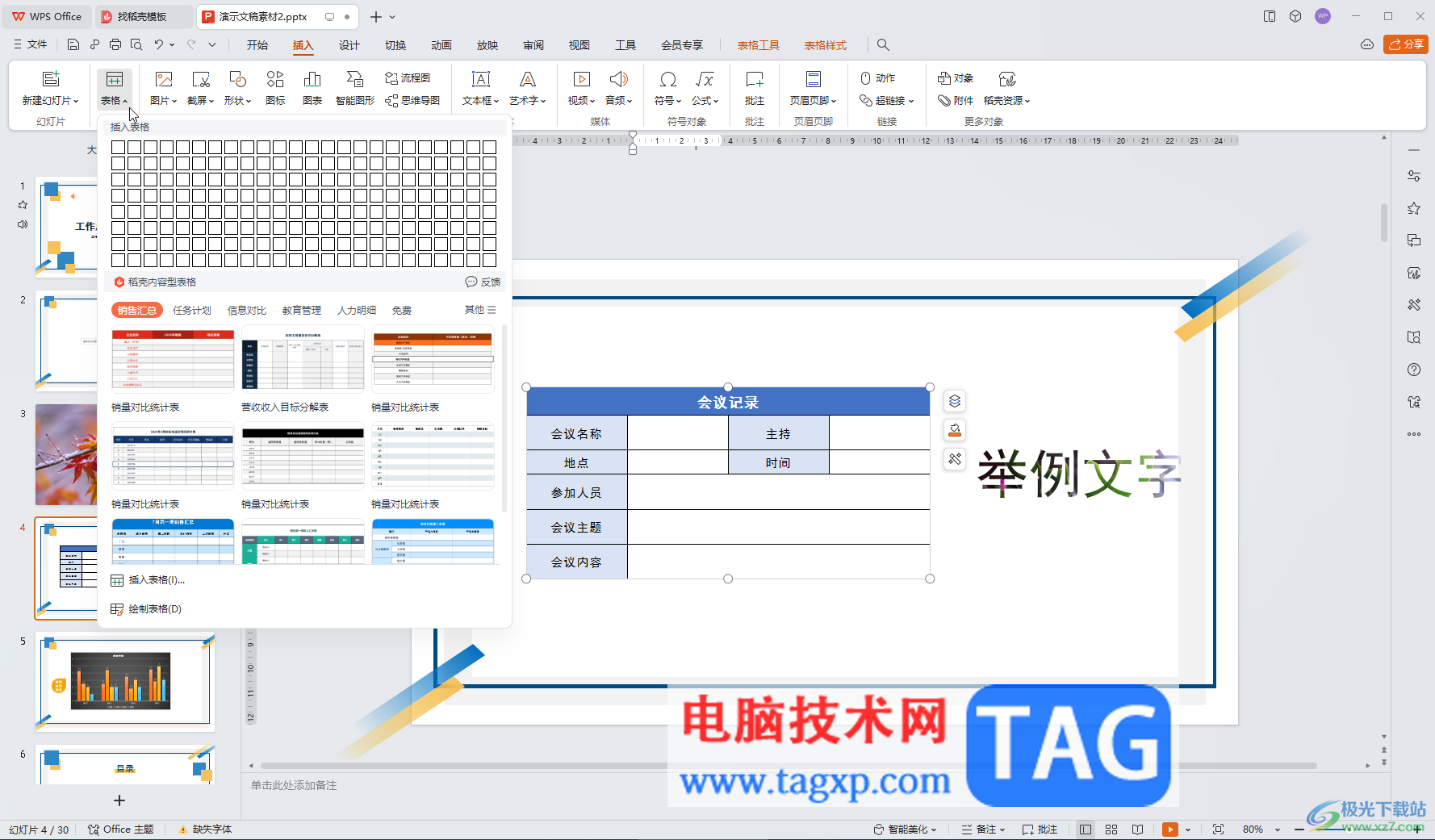
第二步:点击定位到某一个单元格后,在“表格工具”下点击“行和列”栏中相应的按钮就可以进行插入了;
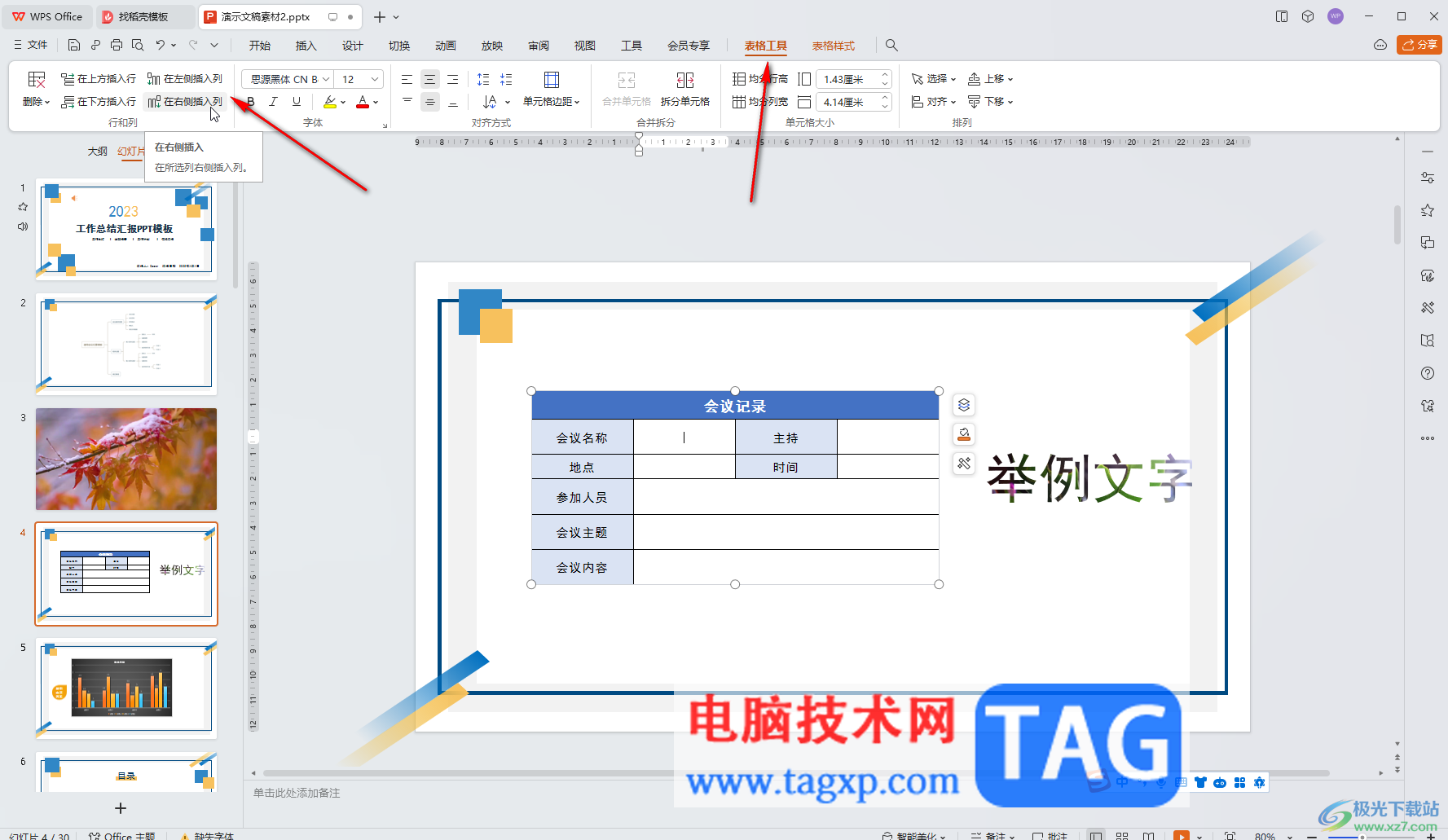
第三步:也可以右键点击表格后在“插入”下进行选择和设置;
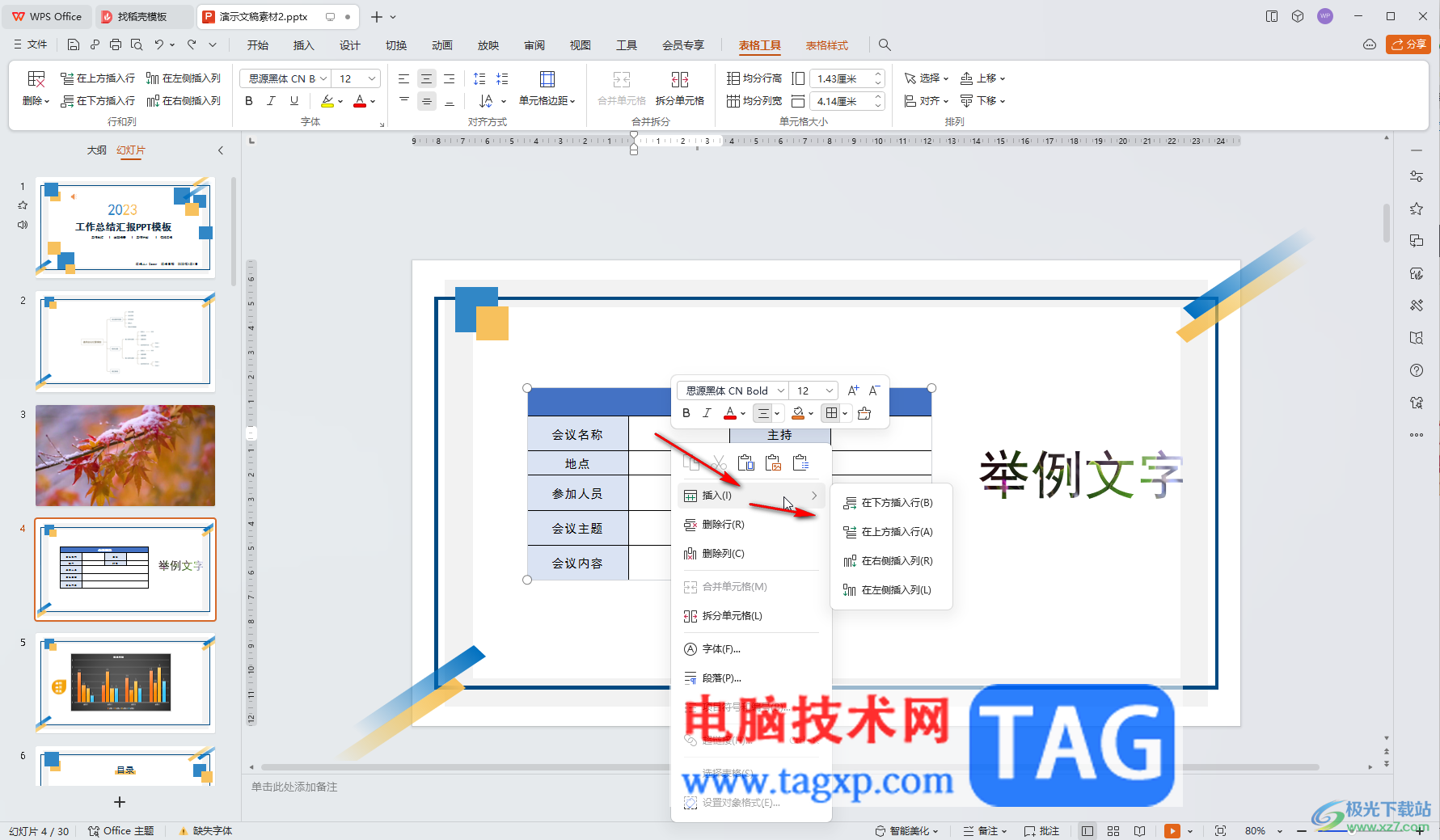
第四步:如果所示就是在原单元格右侧插入新列的效果;
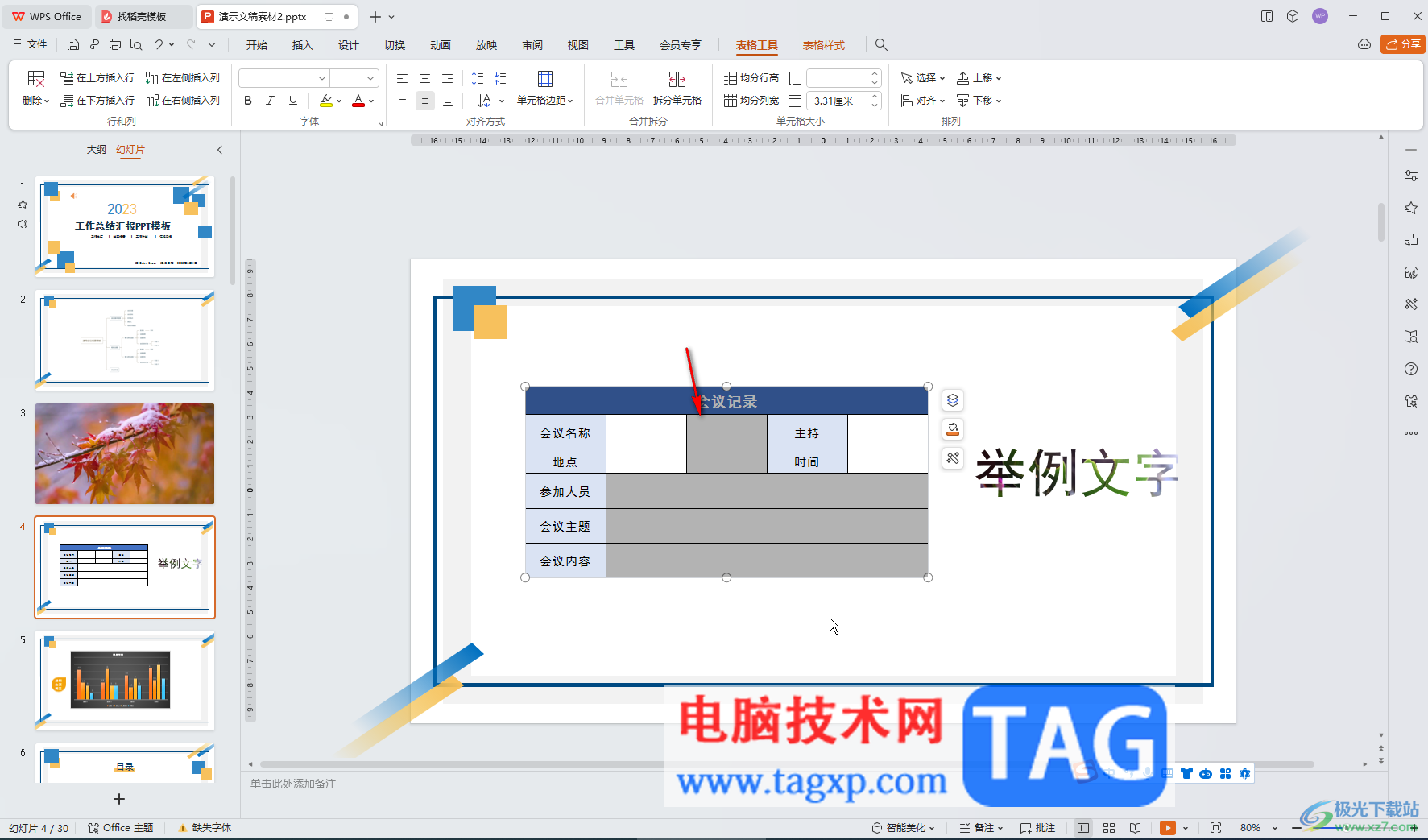
第五步:如果我们需要删除行或者列,可以右键点击表格后进行删除。
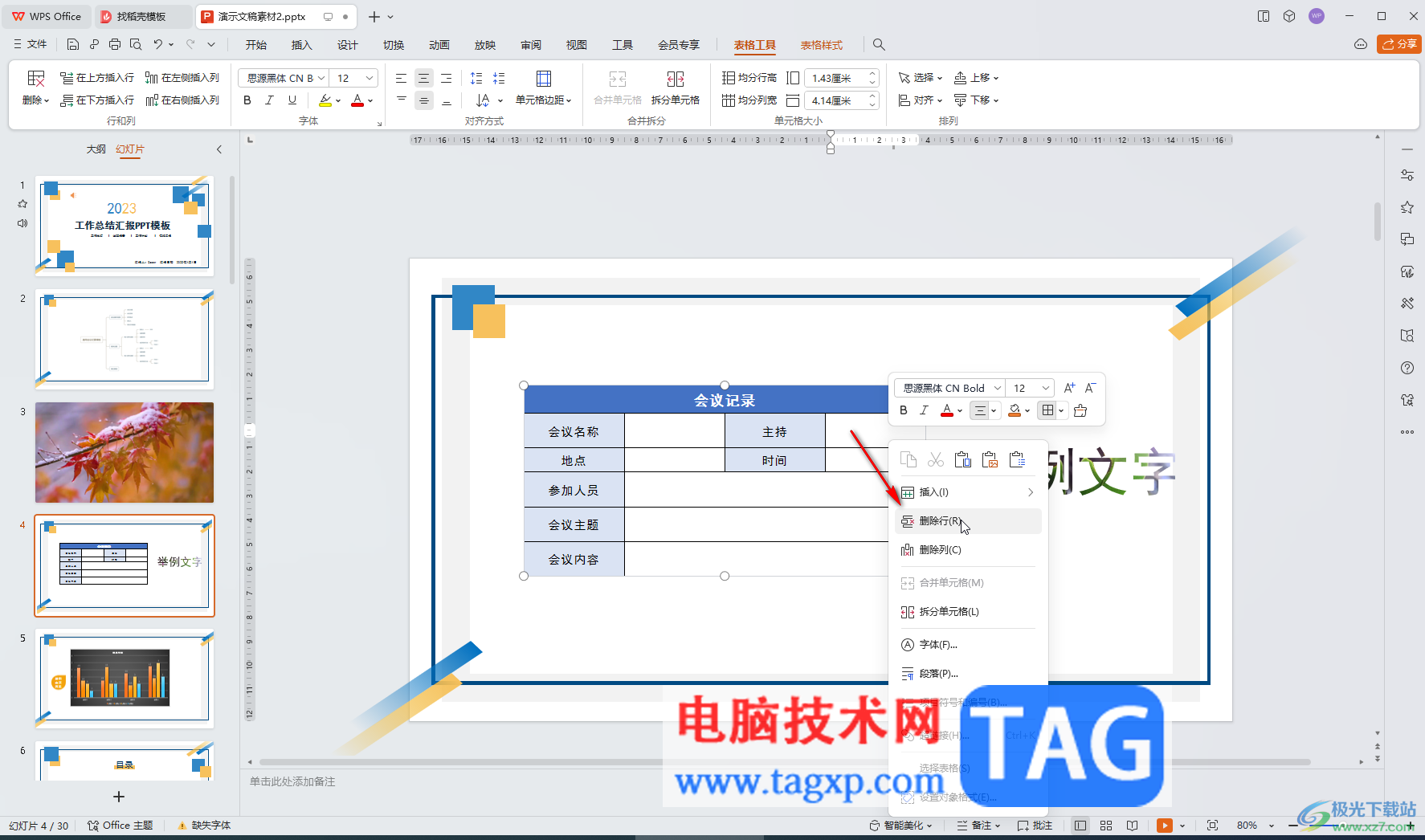
以上就是电脑版WPS演示文稿中插入新的行列的方法教程的全部内容了。以上步骤操作起来都是非常简单的,小伙伴们可以打开自己的软件后一起动手操作起来,看看效果。